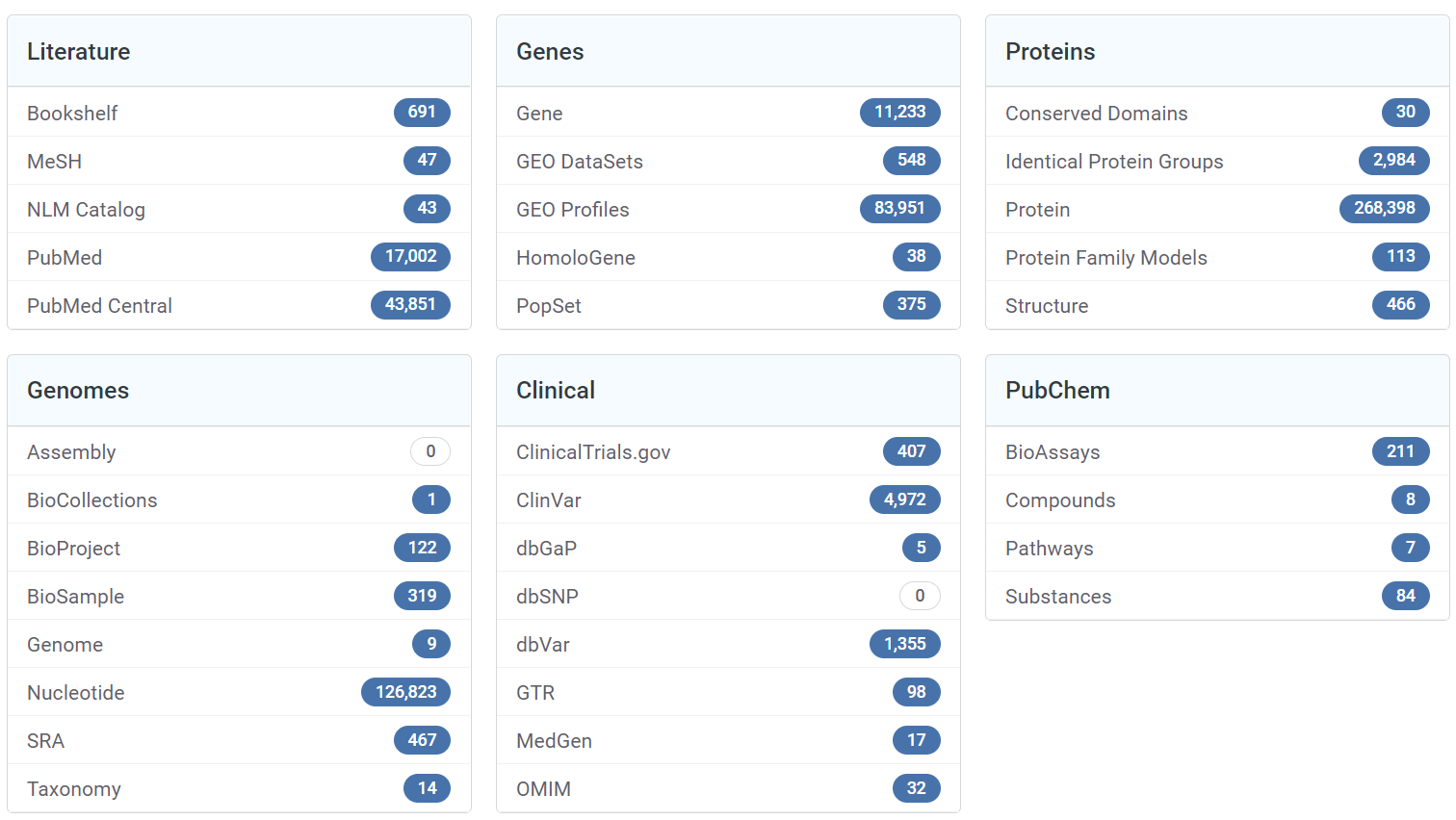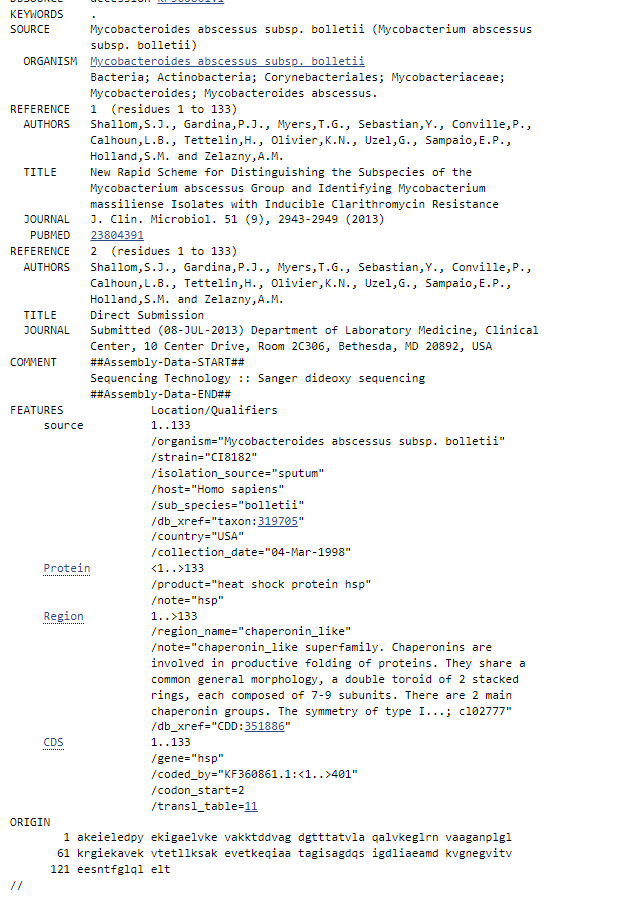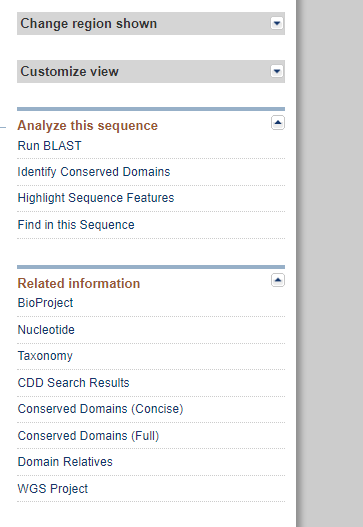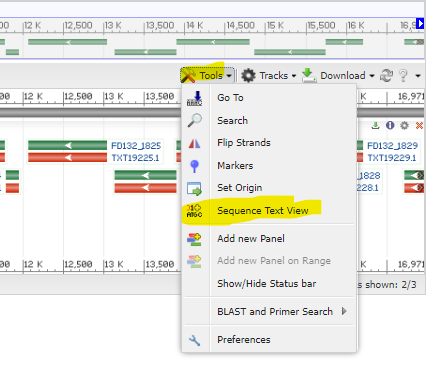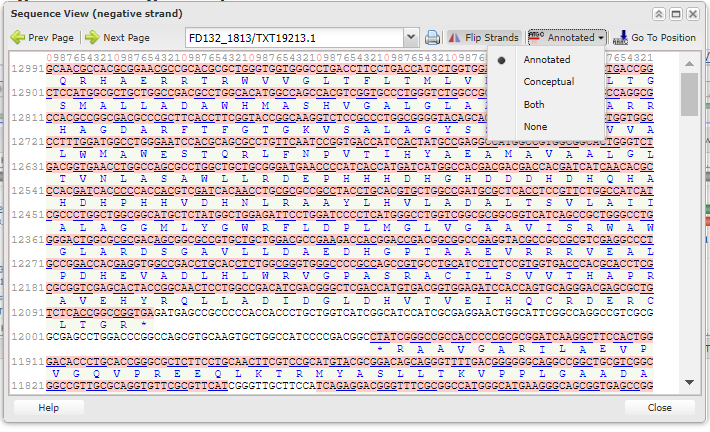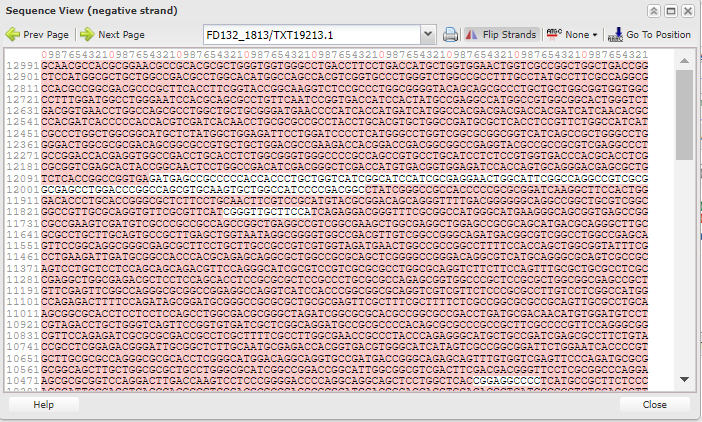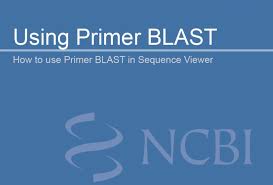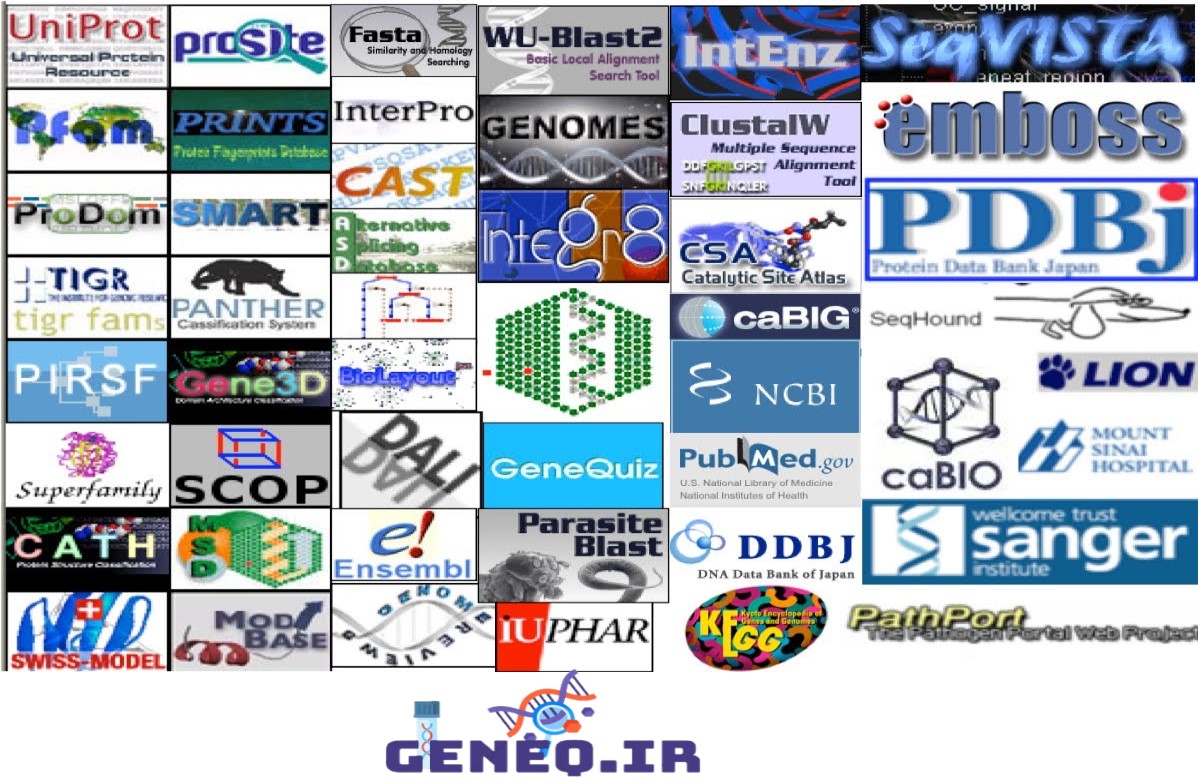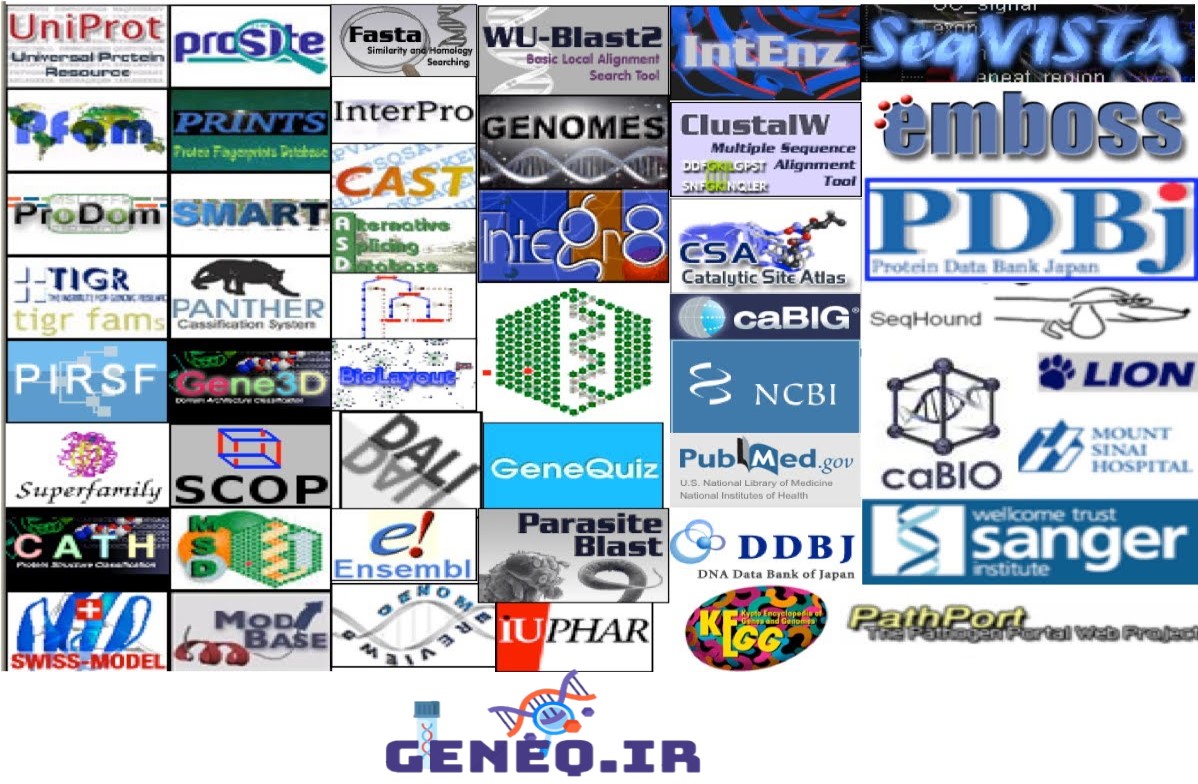آموزش نحوه دریافت توالی ژن از پایگاه داده NCBI
در این پست قصد داریم تا نحوه دریافت توالی های مربوط به ژن را در پایگاه داده NCBI برای شما به صورت کامل شرح دهیم. در صفحه اول این پایگاه داده گزینه های مختلفی دیده می شود که در آینده به صورت کامل آن ها را شرح خواهیم داد.
در صفحه اول سایت در کادر جستجو اسم ژن خود را وارد کرده و دیتابیس را بر روی All database قرار دهید ( برای دفعه اول و برای توضیحات).
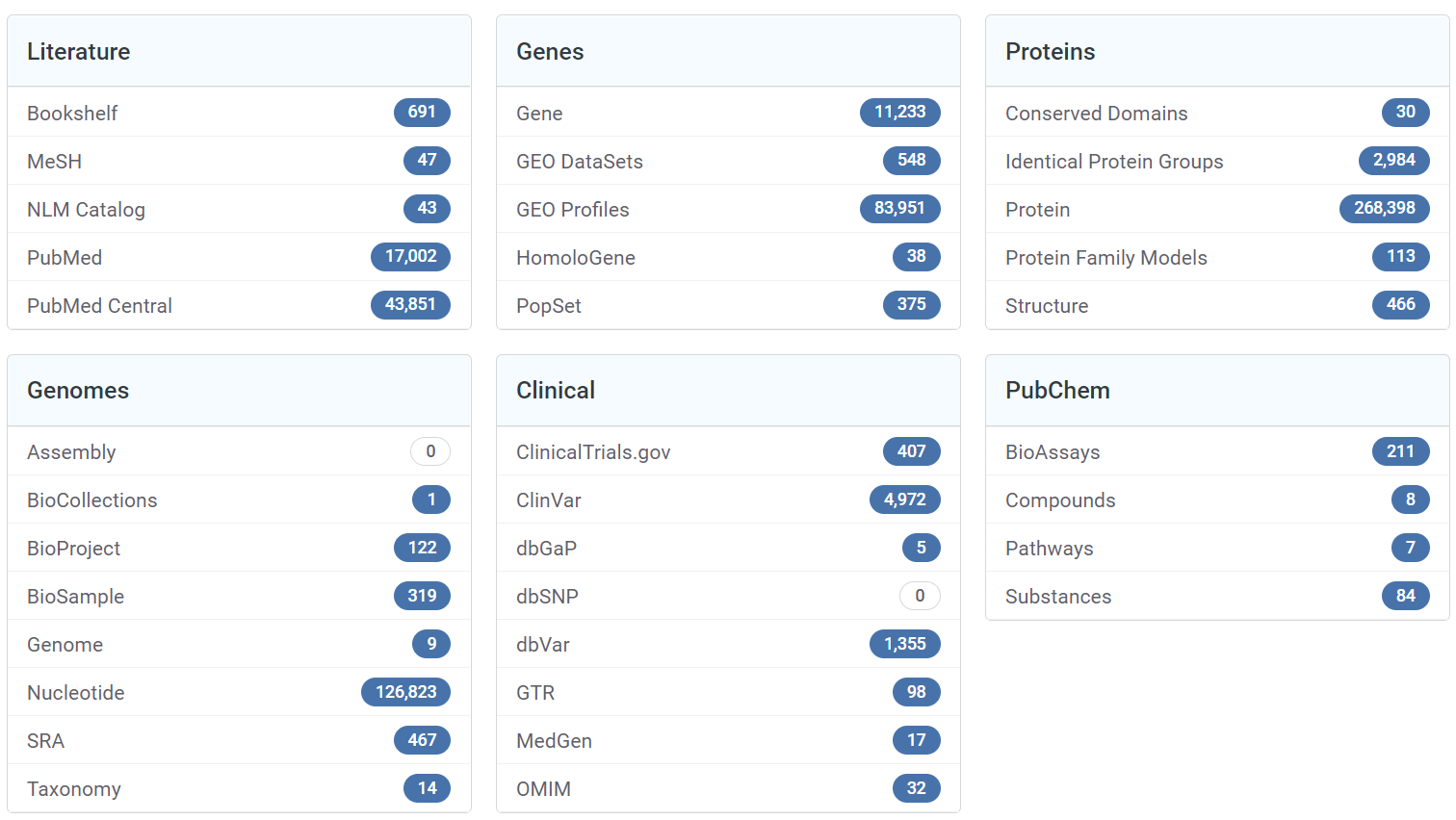
همانطور که در تصویر بالا می بینید بخش های مختلفی برای جستجوی شما نشان داده می شود.
نکته : بهتر است از قسمت protein توالی ژن خود را پیدا کنید زیرا در این صورت با سودوژن ها و predictها روبرو نخواهید شد و از این نظر خیالتان بابت درست بودن توالی راحت تر می باشد.
در صفحه بعد با لیست توالی مواجه می شود که باید توالی مورد نظر خود را انتخاب کنید.
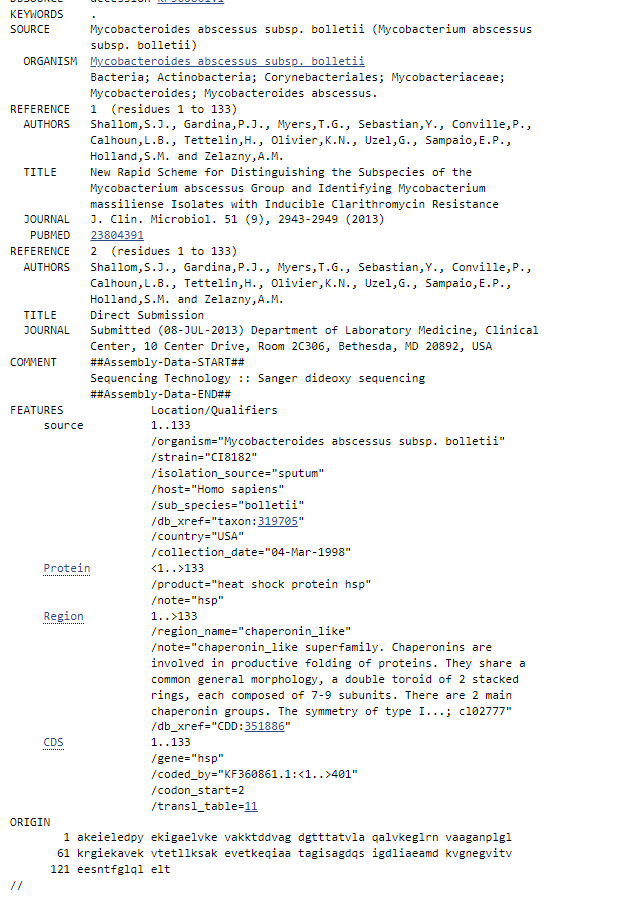
حال در این تصویر اطلاعات مربوط به ژن و همچنین توالی اسیدآمینه ای این توالی را مشاهده می کنید. در حالت کلی این بخش مورد نیاز ما نیست برای همین لازم است از طریق گزینه ها سمت راست اقدام کنیم.
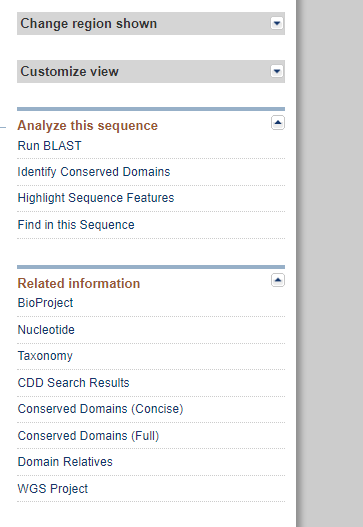
از طریق منوی سمت راست و قسمت Related information گزینه Nucleotide را انتخاب کنید تا توالی نوکلئوتیدی مورد نیاز نشان داده شوند.

حال در بالای صفحه بر روی گزینه Graphics کلیک کنید تا وارد صفحه جدیدی شوید.
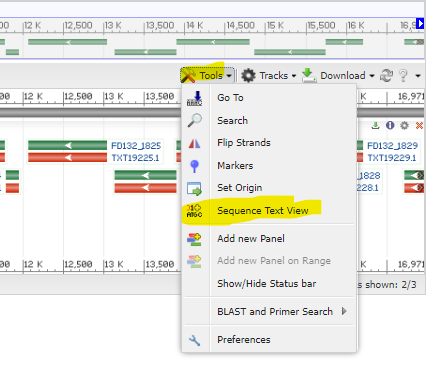
در گراف جدیدی که برای شما باز می شود اطلاعات بسیار زیاد و خوبی در اختیارتان قرار می گیرد. در گراف بر روی گزینه تولز کلیک کرده و گزینه Sequence Text View را انتخاب کنید تا با پنجره نمایش توالی روبرو شوید.
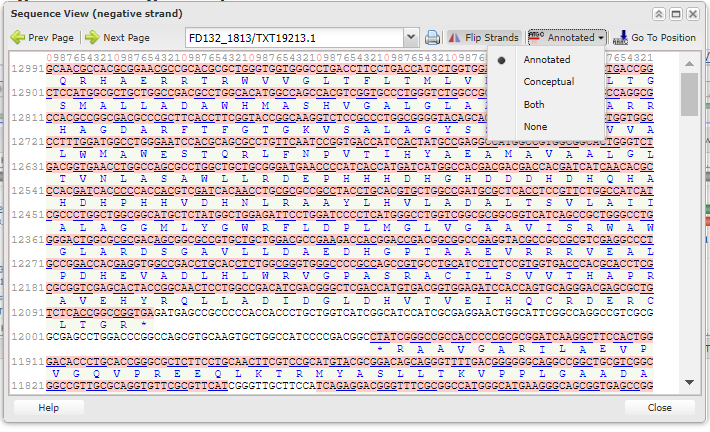
در پنجره فوق شما توالی را به صورت نوکلئوتیدی و اسید آمینه ای می بینید. در بالای این پنجره گزینه ای به نام Annotated وجود داره که نحوه نمایش توالی را نشان می دهد. ما برای راحتی گزینه none را انتخاب می کنیم.
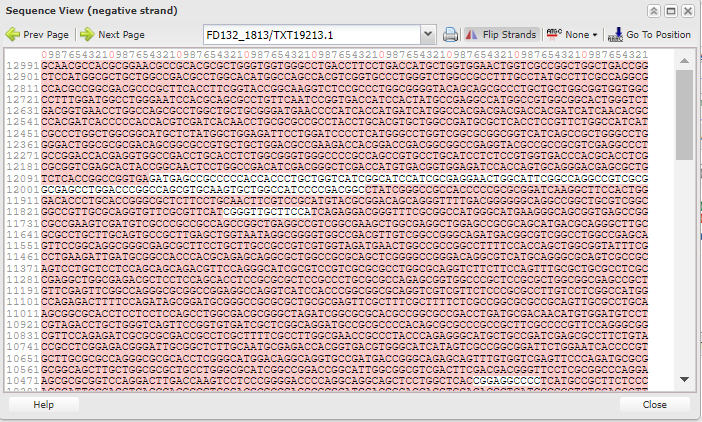
در این پنجره شما توالی ها را به صورت سبز سفید و قرمز می بینید.
نواحی سبز قسمت های 5UTR و 3UTR می باشد که ما نیازی به آن برای طراحی پرایمر نداریم.
نواحی قرمز مربوط به CDSها می باشد که قابل تبدیل به پروتئین می باشند.
نکته : CDS = توالی ژن یا mRNA
نکته : 5`UTR و 3`UTR نواحی تنظیمی اند که تعیین می کنند mRNA با چه شدتی به پروتئین تبدیل شود.
بعد از انتخاب نواحی قرمز می توانید آن ها را در برنامه مورد نظر وارد کرده و به طراحی پرایمر بپردازید.
اگه مشکل خاصی داشتین یا جایی بد توضیح داده شد خوشحال میشم کامنت بزارین تا کمکتون کنم.
6 امتیاز توسط 2 نفر ثبت شده.
مطالب مرتبط
- دوشنبه 15 آبان 1402
- 685 بازدید
- شنبه 29 مهر 1402
- 255 بازدید
- چهارشنبه 09 آذر 1401
- 1419 بازدید
- یکشنبه 23 مرداد 1401
- 449 بازدید
- یکشنبه 23 مرداد 1401
- 289 بازدید
- شنبه 22 مرداد 1401
- 505 بازدید
0 دیدگاه
ثبت دیدگاه
منتظر نظرات شما در مورد این پست هستیم :)